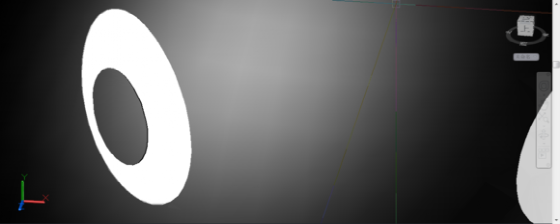标题: 教你用AutoCAD画QQ 企鹅 [打印本页]
作者: meilins 时间: 2015-9-29 01:45
标题: 教你用AutoCAD画QQ 企鹅
6.画企鹅的两只手(翅膀)。在画之前最好在两个圆的圆心做上标记以备后用,
7. 画一个这样的圆弧。
8.回到“西南等轴测图”来,旋转坐标系,在圆弧R50的上端点画一个椭圆。

切换到世界坐标系上

,在圆弧R50的下端点画一个圆。

10. 做完以后我们点击放样命令

,进行放样。

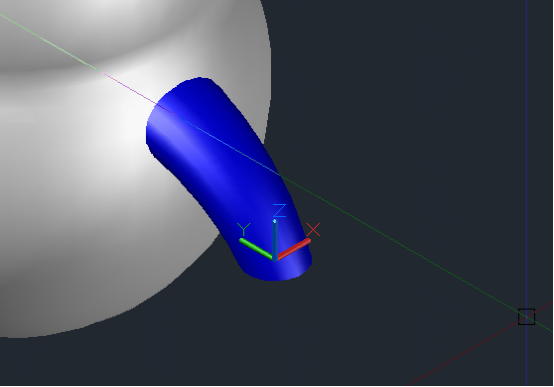
11. 切换到左视图,画一个椭圆,进行逆时针旋转15度。

11.画一条中线、剪切、面域、旋转

、剖切

、并集

。
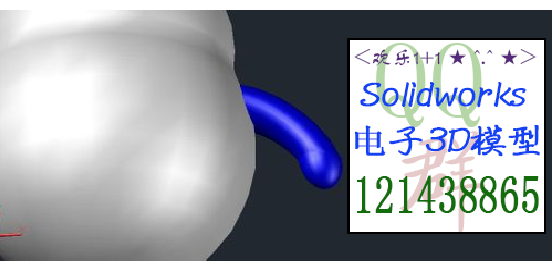
12、13.三维镜像(在左视图直接二维镜像也行),然后倒两个圆角R5
14.两只手画完后 接下来我们来画两只脚,同样在左视图上画一个椭圆。

15.
画一条中线将椭圆剪切、面域、旋转。

16.
与企鹅的下面相切画一个矩形进行拉伸。

17.差集

。

18.
镜像,并集,倒圆角R5
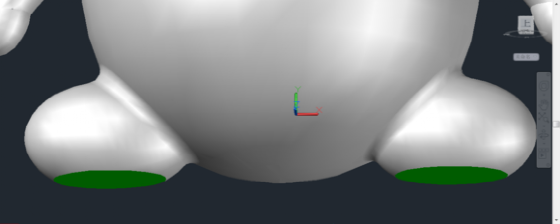
19.完了以后我们开始画企鹅的嘴嘴。在R60的圆心上面画一个椭圆。

20.
在图的旁边交叉垂直画两个椭圆。

21.
剪切、旋转、交集、剖切。
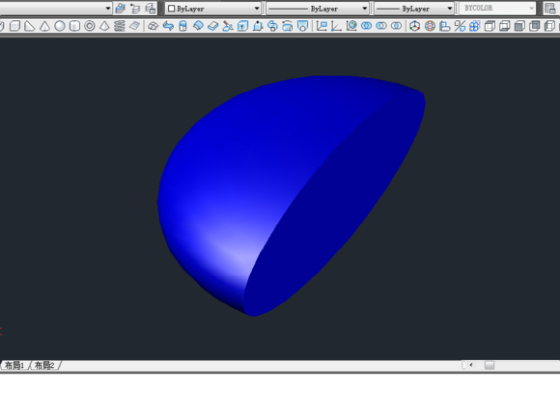
22.
做好的“嘴”移动到上面拉伸好的椭圆上并集,自己调节伸出长度,完了以后再进行并集命令、倒圆角

22.
做好的“嘴”移动到上面拉伸好的椭圆上并集,自己调节伸出长度,完了以后再进行并集命令、倒圆角

23.同样画一个椭圆。

24.将椭圆进行拉伸,尺寸自己随便定(我在这拉伸50),一定要让椭圆突出企鹅的整个“肚皮”

25.
点击“压印命令”

,选择企鹅——选择椭圆——输入“Y”回车。


26. 点击“复制面”命令

,将得到的“肚皮”复制下来。

27. 点击“加厚命令”

(或输入:thicken),加厚 厚度为0.5。

28. 将加厚的”肚皮”覆盖到原来的肚皮上进行“差集”。

29. 画两只眼睛。

30. 与“肚皮”的画法相同。【拉伸、压印、复制面、加厚(0.2)、差集】。
31. 画“眼珠”。同样画一个椭圆。

32. 与眼睛的画法相同。【拉伸,压印、复制面、加厚(0.2)、并集】。

33.大功告成。接下来就是着色(渲染)了。自己整……

| 欢迎光临 (http://www.51hei.com/bbs/) |
Powered by Discuz! X3.1 |

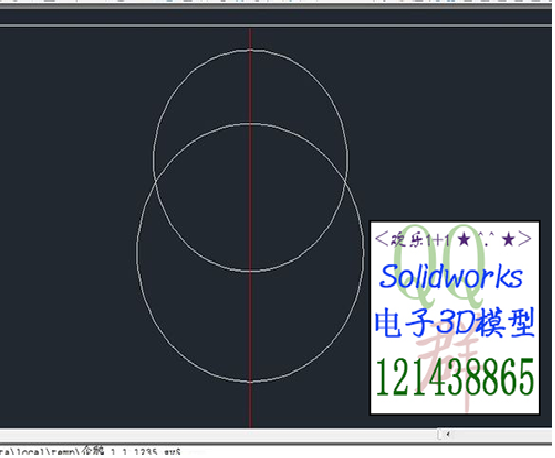
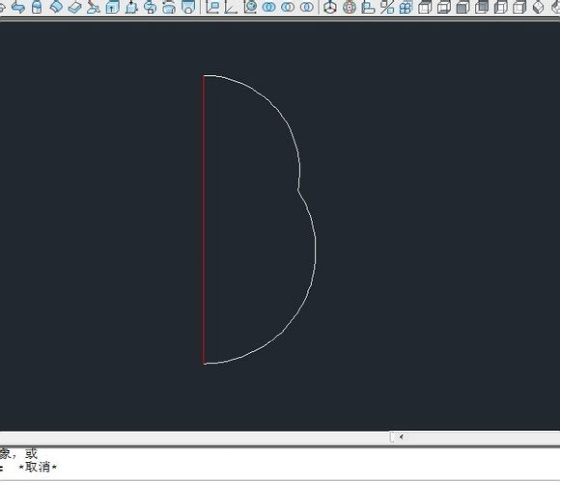
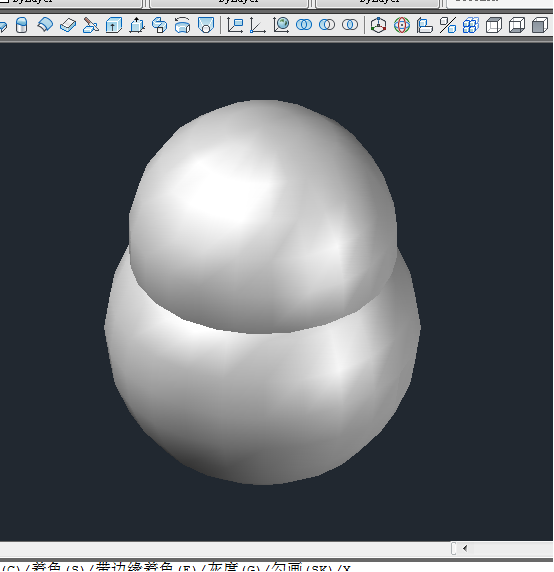

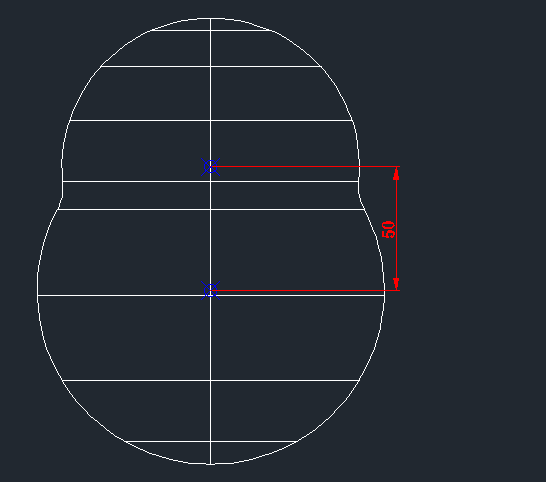

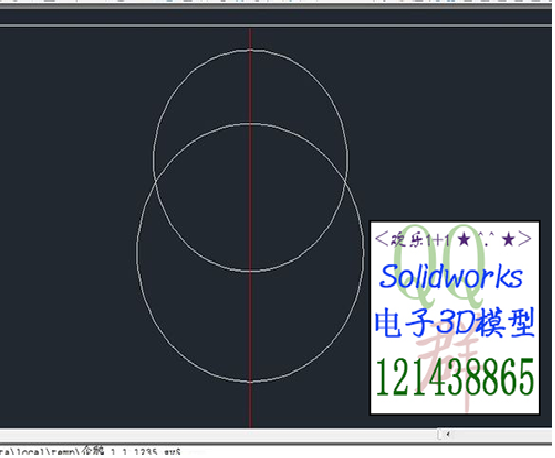
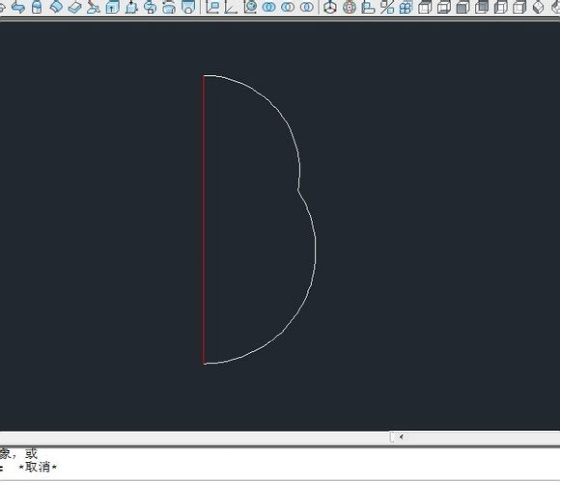
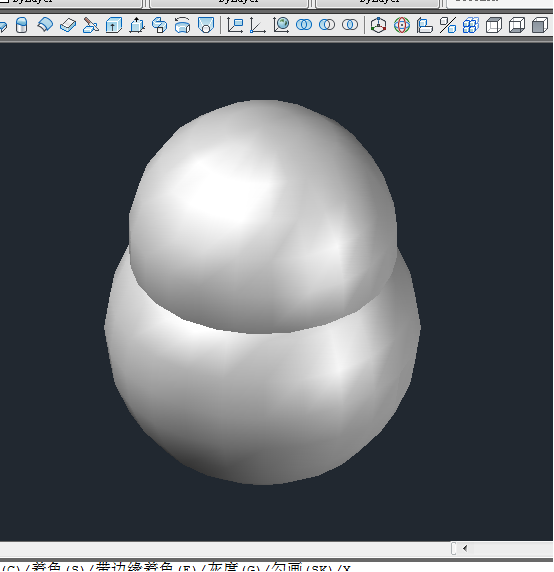

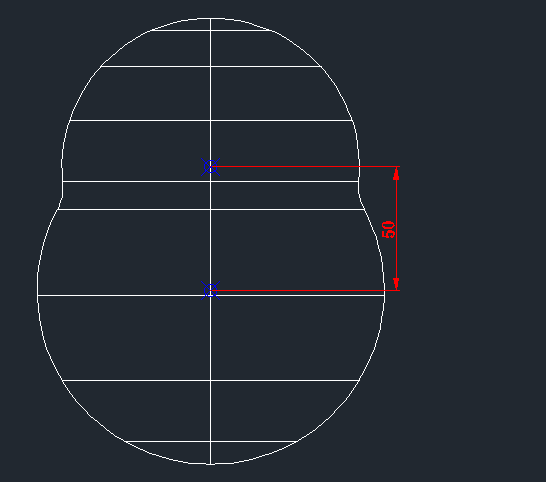
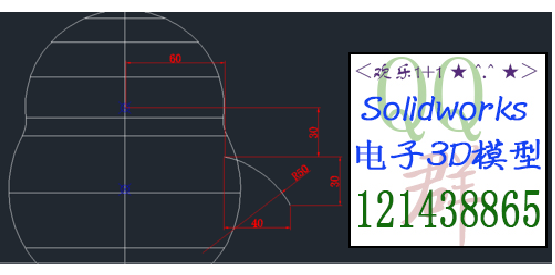

 ,在圆弧R50的下端点画一个圆。
,在圆弧R50的下端点画一个圆。
 ,进行放样。
,进行放样。
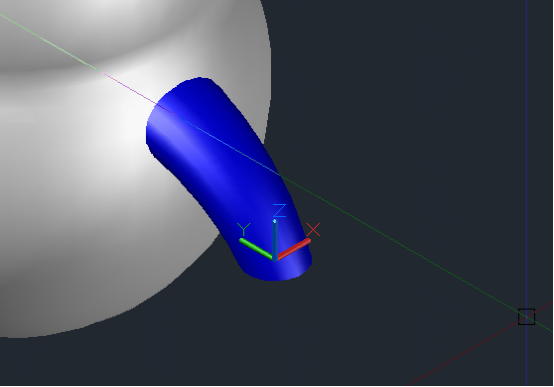

 、剖切
、剖切 、并集
、并集 。
。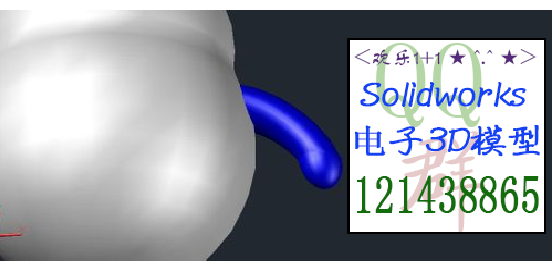





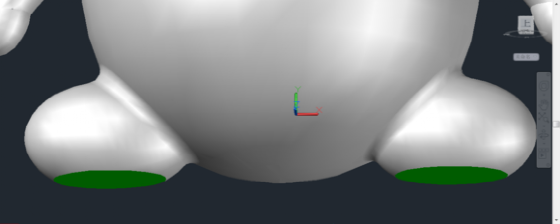


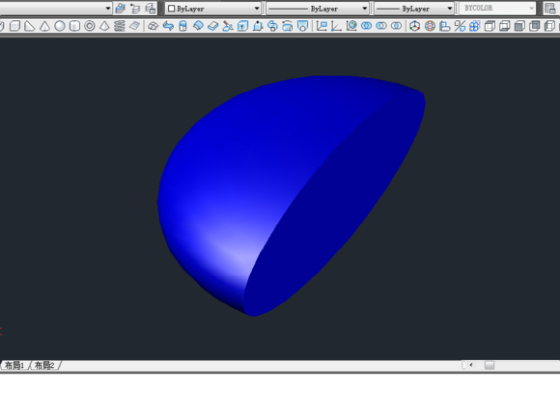



 25.
25. 


 ,将得到的“肚皮”复制下来。
,将得到的“肚皮”复制下来。
 (或输入:thicken),加厚 厚度为0.5。
(或输入:thicken),加厚 厚度为0.5。